| 本栏目:【PhotoShop教程】 | 内容为:photoshop特效:锈蚀文字效果 |
翻译:梧桐
原文作者:Eren Goksel
英文原文:http://psd.tutsplus.com/tutorials/text-effects-tutorials/how-to-create-eroded-metal-text-with-photoshop/
最终效果预览:

第一步:
首先我们需要定义一种点状样式。 建立一个100x100像素的新文件,分辨率设置为300像素/英寸。背景填充为黑色。采用椭圆选择工具,设置为固定尺寸,高度和宽度都为24像素。在画布的任何地方点击,然后在选择框里点击,拖动并置于画布的左上角。
将选区填充为白色,拖出一条水平和垂直辅助线置于选区的中心。按下SHIFT键并保持,按4下方向键将选区向下移动40像素。填充为白色。现在将选区向上和向右分别移动20像素,再次填充白色。接下来将选区向下和向右分别移动20像素并填充白色。
现在按下图再拖出两条辅助线置于选区的中心。将选区向上移动40像素然后再次填充白色。现在用矩形选择工具选取交叉的辅助线之间的区域,见下图。然后执行编辑〉定义样式,命名为“孔”。现在可以关闭文件了。
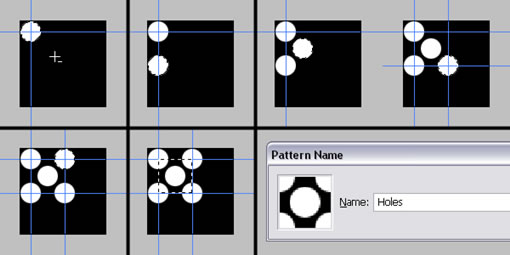
第二步:
新建一个宽1450px 高700px的文件,分辨率为300px/inch。确保颜色模式为RGB。选择水平文字工具输入文字。我这里采用字体Arial Black,大小为116pt。
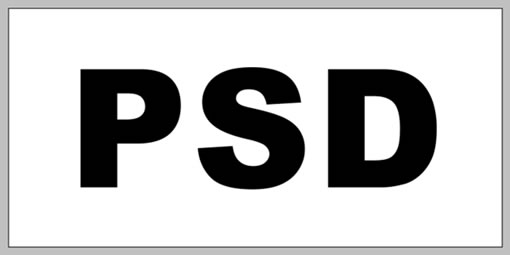
第三步:
现在我们将应用两种图层样式。首先应用描边(Stroke)样式,设置如下:尺寸10像素,位置为内部,混合模式为正常。不透明度为100%,颜色为黑色。然后应用图案叠加样式(Pattern Overlay),设置如下:混合模式为正常,不透明度100%,样式设置为“孔”,比例设置为50%。
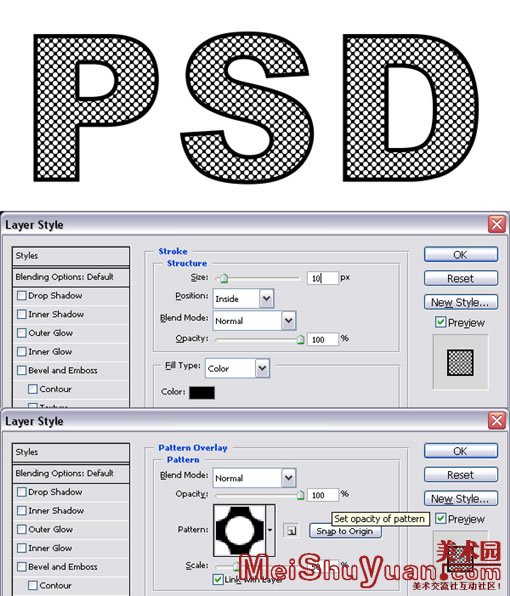
[1]
[上一篇:PS制作玻璃效果泡泡
] |
| [下一篇:PS制作MM绚丽光线效果 ] |

